Probleme sunet TV Samsung (resetare audio). Dacă nu aveți sunet la televizor, acest lucru poate fi din mai multe motive. Pentru mai multe detalii citiți în continuare acest articol.

În acest articol despre probleme sunet TV Samsung (resetare audio) vom vorbi despre cum puteți rezolva problema de sunet la televizor. Mai jos veți găsi diferite soluții care vă pot fi de folos, de la cele mai banale și rapide la cele mai avansate.
Telecomanda și repornirea

Mai întâi vom vorbi despre soluțiile mai simple care vă pot fi de folos. După ce încercați aceste soluții, dacă vedeți că nu ați rezolvat problema, puteți încerca soluțiile mai avansate pe care le găsiți în acest articol.
Modelul de televizor pe care îl voi folosi pentru acest articol este un Smart TV Samsung UE43NU7092UXXH. Setările din meniu și tastele pe care le voi enumera mai jos pot varia puțin dacă modelul vostru nu este același. Oricum, vă asigur că veți putea înțelege pașii de urmat, mai ales că Samsung își echipează televizoarele aproape întotdeauna cu aceleași telecomenzi/setări.
Deci, primul sfat este să folosiți telecomanda televizorului pentru a regla volumul. Pentru a vă asigura că ceva nu funcționează corect în ceea ce privește sunetul, trebuie să încercați să apăsați butonului VOL + și -, utilizate respectiv pentru a crește și a reduce volumul audio.
Acum, dacă nu vedeți indicatorul de volum pe ecran și sunetul conținutului de pe ecran rămâne dezactivat (încercați să schimbați sursa sau canalul, pentru a exclude că ar putea fi o problemă legată de conținutul pe care îl urmăriți), va trebui să încercați alte soluții. De exemplu, este posibil că ați apăsat din greșeală butonul Mute de pe telecomandă. Acest buton, care are simbolul difuzorului tăiat, este utilizat în mod normal pentru a dezactiva sunetul televizorului, deci asigurați-vă că apăsați pe buton pentru a verifica dacă problema nu este tocmai de la acest buton. Dacă după ce apăsați nu observați nicio modificare, apăsați încă o dată.
O altă soluție deosebit de rapidă și aparent banală, dar care ar putea fi utilă pentru voi, este să încercați să opriți televizorul, să scoateți ștecherul și să îl mențineți deconectat câteva minute. În cele din urmă, reporniți din nou televizorul. Uneori, acest lucru simplu este suficient pentru a rezolva problemele la televizoare, din cauza unei încărcări care s-ar fi putut acumula în condensatorii interni ai dispozitivului.
Dispozitive externe
Foarte des, problemele legate de funcționarea sunetului la TV pot fi din cauza dispozitivelor externe conectate la televizor, cum ar fi barele de sunet sau sistemele Home Cinema. Mai întâi, verificați ce sursă audio este setată pe televizor. Pentru a face acest lucru, trebuie să apăsați butonul Settings de pe telecomandă sau, alternativ, butonul Home, mutați la stânga în submeniu apăsând săgeata stânga, selectați elementul Settings și apăsați butonul Enter.
Apoi alegeți opțiunea Sound și apăsați tasta Enter. Acum, Sound output ar trebui să apară lângă TV speaker dacă sursa este setată la audio. În caz contrar, mesajul afișat va fi Sound/Optical Out. Dacă este așa, atunci problema se poate datora conexiunii dintre dispozitivul audio extern (soundbar, sistem Home Cinema, difuzoare și așa mai departe).
Trebuie să știți că este posibil să conectați aceste tipuri de dispozitive cu cabluri HDMI 1.4 (HDMI ARC). Pentru acest tip de conexiune, televizoarele Samsung sunt echipate cu o caracteristică numită Anynet + care trebuie setată atât pe televizor, cât și pe dispozitivul extern conectat, astfel încât totul să funcționeze la cel mai bun nivel. În această categorie putem include și TV Box-uri, care pot fi conectate la un televizor pentru a adăuga diverse funcții. Pentru multe dintre aceste dispozitive, un cablu HDMI 1.4 este suficient pentru o conexiune optimă.
Pentru a selecta sursa HDMI corectă de pe televizor, trebuie să apăsați butonul Source de pe telecomandă (s-ar putea numi și HDMI), alternativ puteți apăsa butonul Home, selectați elementul Sources și apăsați butonul Enter. Acum, dacă dispozitivul extern este conectat corect prin HDMI, îi veți vedea numele direct în listă și pur și simplu apăsați pe el cu tasta Enter pentru a începe să ascultați sunetul care vine de la acesta.
Dacă dispozitivul audio extern sau TV box-ul conectat la televizor nu sunt compatibile cu standardul HDMI 1.4, atunci trebuie să vă asigurați că cablul conectat la Digital Audio Out (în spatele televizorului) este funcțional și corect introdus în intrarea de pe televizor și dispozitiv. Dispozitivele audio care nu sunt compatibile cu HDMI 1.4 trebuie adesea să fie conectate la televizor cu un cablu audio și un cablu HDMI în același timp.
Dacă dispozitivul vostru are o conexiune Wi-Fi pentru a accesa configurația sa, trebuie să apăsați butonul Settings sau să deschideți setările direct cu butonul Home. După aceea, selectați Sound, apăsați tasta Enter și apoi apăsați din nou tasta Enter pe Setup WiFi Speaker Surround. Acum ar trebui să puteți vedea dispozitivul și să reglați volumul. Pentru ca totul să funcționeze corect, trebuie să vă asigurați că dispozitivul și televizorul vostru sunt conectate la aceeași rețea Wi-Fi.
Pentru a conecta televizorul vostru Samsung la rețeaua Wi-Fi, apăsați butonul Settings, selectați elementul General, apăsați tasta Enter, apoi alegeți elementul Network, apăsați tasta Enter din nou și apoi apăsați Enter pe Open network settings. Acum trebuie să alegeți mai întâi elementul Wireless și să apăsați tasta Enter, apoi apăsați din nou tasta Enter pe numele rețelei și urmați instrucțiunile de pe ecran pentru a continua configurarea.
Test audio și resetare
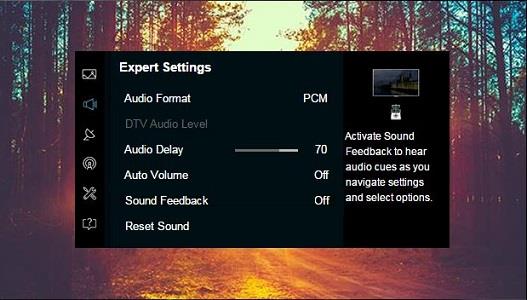
Dacă ați încercat toate soluțiile menționate mai sus, și încă nu ați rezolvat problema de sunet, poate fi necesar să utilizați opțiunile de testare și resetare a sunetului din meniul Settings al televizorului.
Deci, mai întâi, apăsați butonul Settings de pe telecomandă sau, alternativ, apăsați butonul Home, mutați la stânga în meniu apăsând butonul direcțional Săgeată stânga și apăsați butonul Enter pe elementul Settings. Apoi selectați Support și apăsați tasta Enter, apoi selectați Self diagnosis, apăsați din nou tasta Enter și, în final, selectați Start Sound test și apăsați tasta Enter.
Dacă puteți auzi sunetul difuzat pe televizor, apăsați tasta Enter pe butonul Yes. Dacă nu auziți sunetul, apăsați tasta Enter pe butonul No. Veți vedea un mesaj cu numele modelului și numărul de serie al televizorului vostru pe care trebuie să îl dați la centrul de asistență, în caz că aveți de gând să cereți asistență pe site-ul oficial Samsung.
Dacă nu ați reușit să rezolvați problema cu soluțiile rapide, este timpul să faceți o resetare audio. Pentru acest lucru, apăsați butonul Settings de pe telecomandă sau butonul Home, selectați setările din stânga și apăsați butonul Enter. Apoi selectați Sound și apăsați tasta Enter, alegeți opțiunea Advanced Settings, apăsați din nou tasta Enter și, de aici, selectați Reset Sound, apăsând din nou tasta Enter și așteptați resetarea.
Dacă întâmpinați probleme cu sunetul numai atunci când utilizați aplicațiile Smart TV, o resetare la Smart Hub ar putea fi utilă. Pentru acest lucru, trebuie să apăsați butonul Settings. Apoi selectați Support, apăsați tasta Enter, selectați Auto Diagnosis și apăsați tasta Enter din nou, alegeți în cele din urmă Reset Smart Hub și apăsați din nou tasta Enter. Vi se va cere să introduceți codul PIN al televizorului, dacă nu ați setat niciodată unul, introduceți 0000.
Nici în acest mod nu ați rezolvat problema de sunet? Nu disperați, încercați să resetați televizorul la setările din fabrică (procedură care șterge canalele, aplicațiile și toate setările). Apăsați butonul Settings sau deschideți meniul setărilor cu butonul Home. Apoi selectați Support, apăsați tasta Enter, apoi alegeți Auto Diagnosis și apăsați tasta Enter. Acum, selectați Reset, apăsați din nou tasta Enter și introduceți codul PIN al televizorului. Ei bine, acum ar trebui să rezolvați problema!
Antena
Trebuie să știți că, în unele cazuri, problemele legate de sunet pot fi din cauza semnalului de la antenă. Acesta ar putea fi cazul vostru dacă sunetul este intermitent, mai ales atunci când schimbați canalul.
Dacă doriți să aflați dacă problema de sunet se datorează cu adevărat antenei sau televizorului, va trebui să contactați un tehnician. Prin conectarea dispozitivelor speciale de testare, vă va oferi cu siguranță mai multe detalii. Între timp, ceea ce puteți face, este o simplă verificare a semnalului.
Pentru acest lucru, apăsați butonul Settings, apoi selectați Support, apăsați tasta Enter, apoi selectați elementul Self Diagnosis, apăsați tasta Enter din nou și selectați Signal Information. Televizorul vostru vă va furniza, printr-un mesaj pe ecran, detalii despre puterea și calitatea semnalului pentru fiecare canal pe care îl alegeți. În cazul unor valori foarte mici (mai mici de 40%), vă recomand să contactați un tehnician (dacă voi nu știți cum să reglați antena pentru un semnal mai bun).